编程器加装蓝牙模块后,可以方便的使用手机查看打印信息,进入控制台执行各种串口命令。本款蓝牙串口APP具有保存打印信息、分享打印信息、设置字体大小、清除屏幕信息、进入控制台、发送串口命令、执行串口命令……等实用功能。
蓝牙串口APP使用简介:
打开蓝牙串口APP软件首先展示的是搜索界面,进入后会自动进行蓝牙模块搜索,您也可以点击手动搜索。当搜索到您安装的蓝牙名和MAC地址后,点击即可进入打印界面,此时给主板供电即可展示打印信息。
您可以在信息界面点击保存按钮来保存打印信息到手机,打开文件管理器中的Qiji文件夹里面有保存的打印信息文件;点击分享按钮,可以将打印信息直接发送给微信好友或QQ好友帮助您分析;点击字号按钮,可以设置打印信息界面的字体大小。
下面的Ctrl+C、ESC、TAB、Enter(回车)这几个是模拟电脑键盘的按键,利用此按键可以方便的进入控制台,输入并执行各种串口命令。例如:有些电视主板是开机时按回车键Enter进入控制台,输入cu命令进行主程序升级,这些都可以用手机来操作,非常的方便快捷。
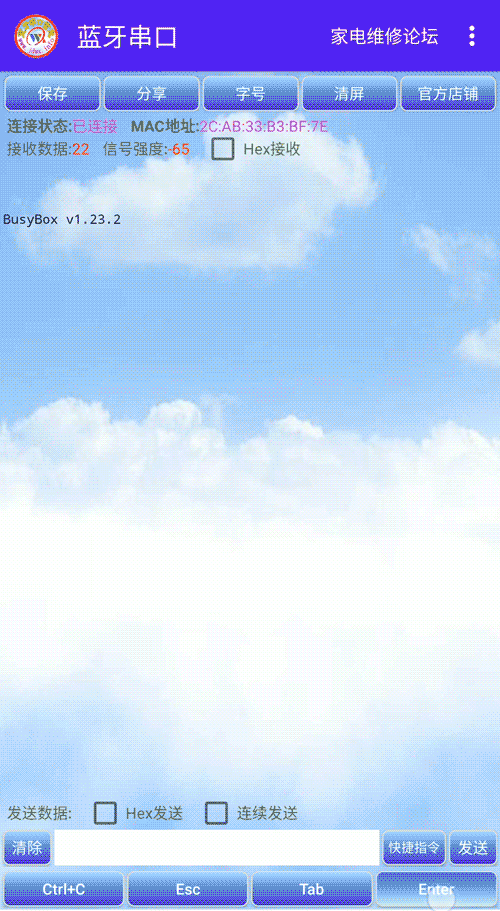
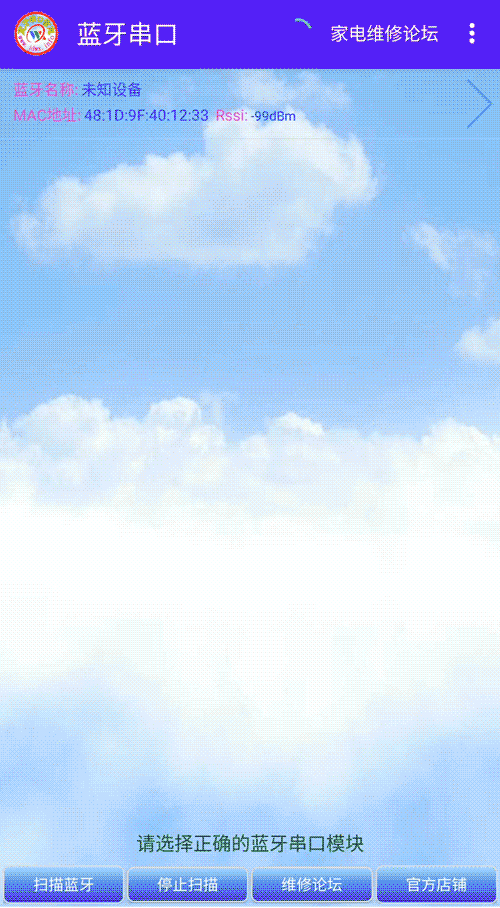
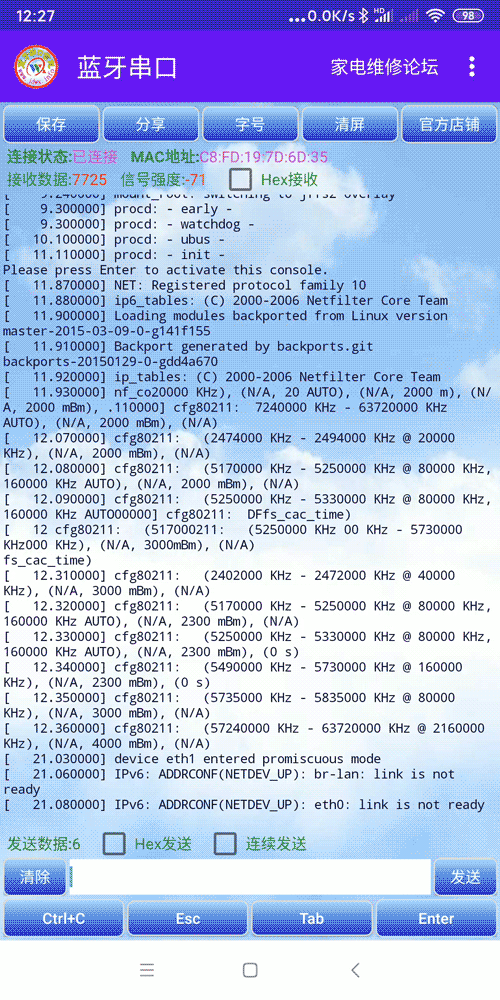
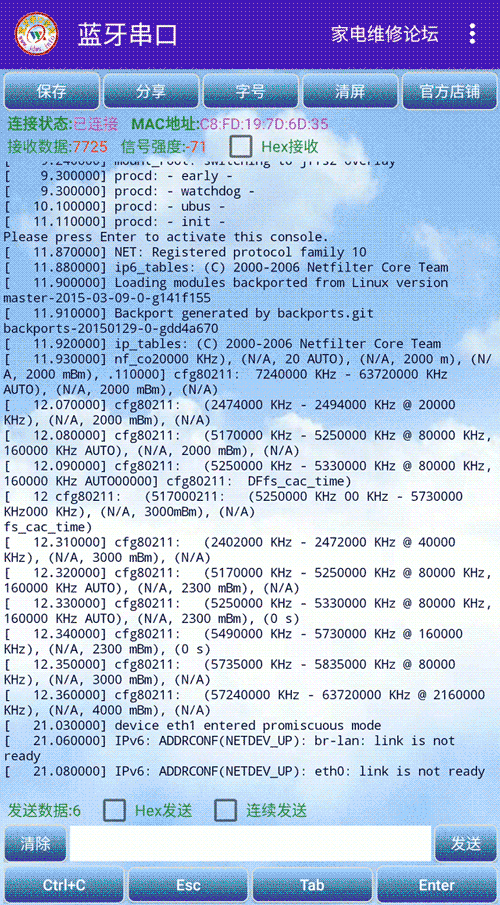
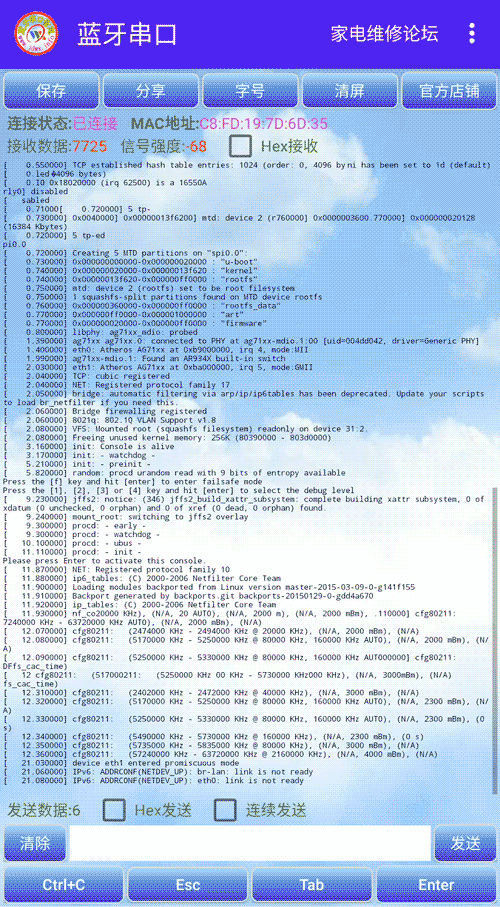
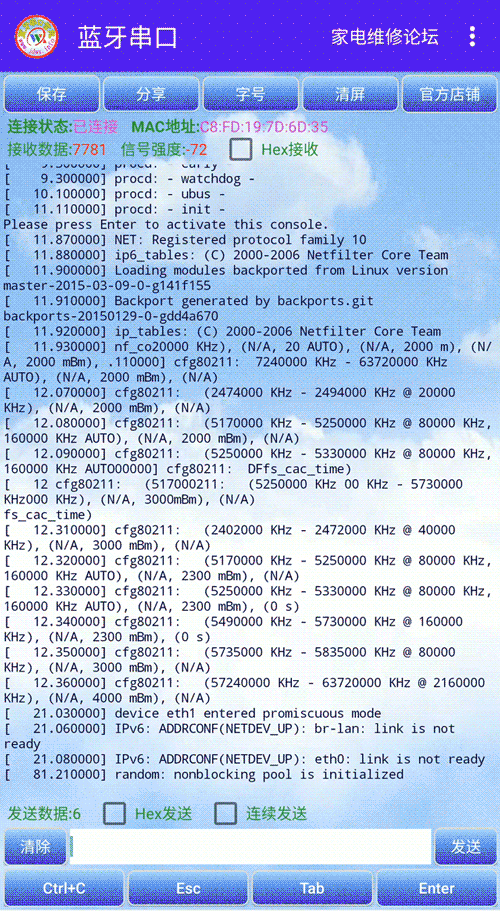
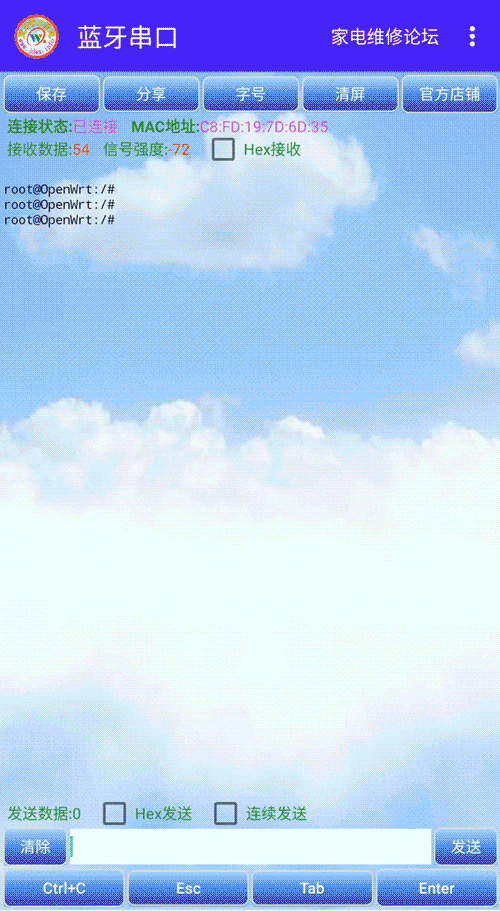
蓝牙串口模块加装说明:
您只需接四根线:找到蓝牙模块上的VCC、GND、RX、TX四个功能脚,连接到编程器对应点位即可完成加装任务,再下载我们提供的蓝牙串口APP即可使用。新版本编程器已预留有蓝牙模块的安装位置和功能引线脚,以下是不同硬件版本的编程器对应引脚位置图,供大家参考。
RT809F编程器加装说明:
蓝牙模块RX(P02)通过100欧姆电阻接到FT2232D的第39脚
蓝牙模块TX(P03)直接飞线连接到FT2232D的第40脚
蓝牙模块VCC直接飞线到编程器3.3V供电输出脚
蓝牙模块GND直接飞线到编程器上的任意地并保障良好接触
RT809H编程器加装说明:
蓝牙模块RX(P02)通过100欧姆电阻接到FT2232HL的第39脚
蓝牙模块TX(P03)直接飞线连接到FT2232HL的第38脚
蓝牙模块VCC和GND连接到编程器上标注的适合点位



























